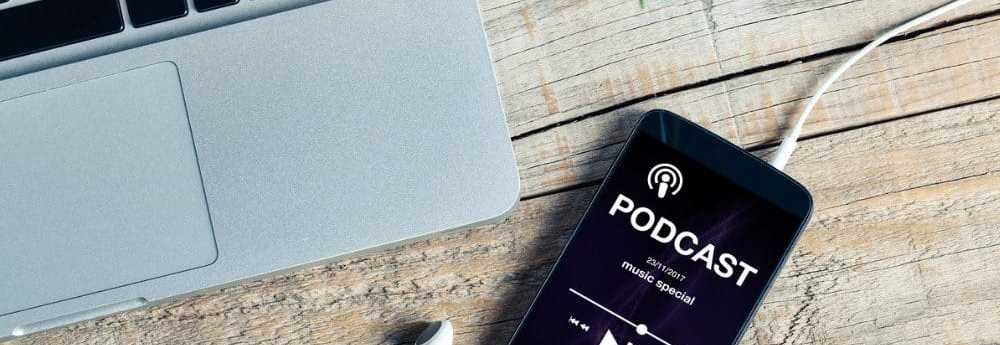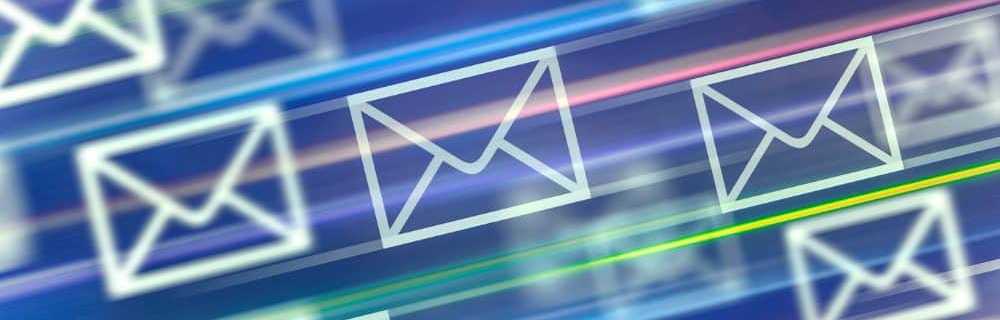Cum se creează un plan în Microsoft Planner și se adaugă sarcini la acesta
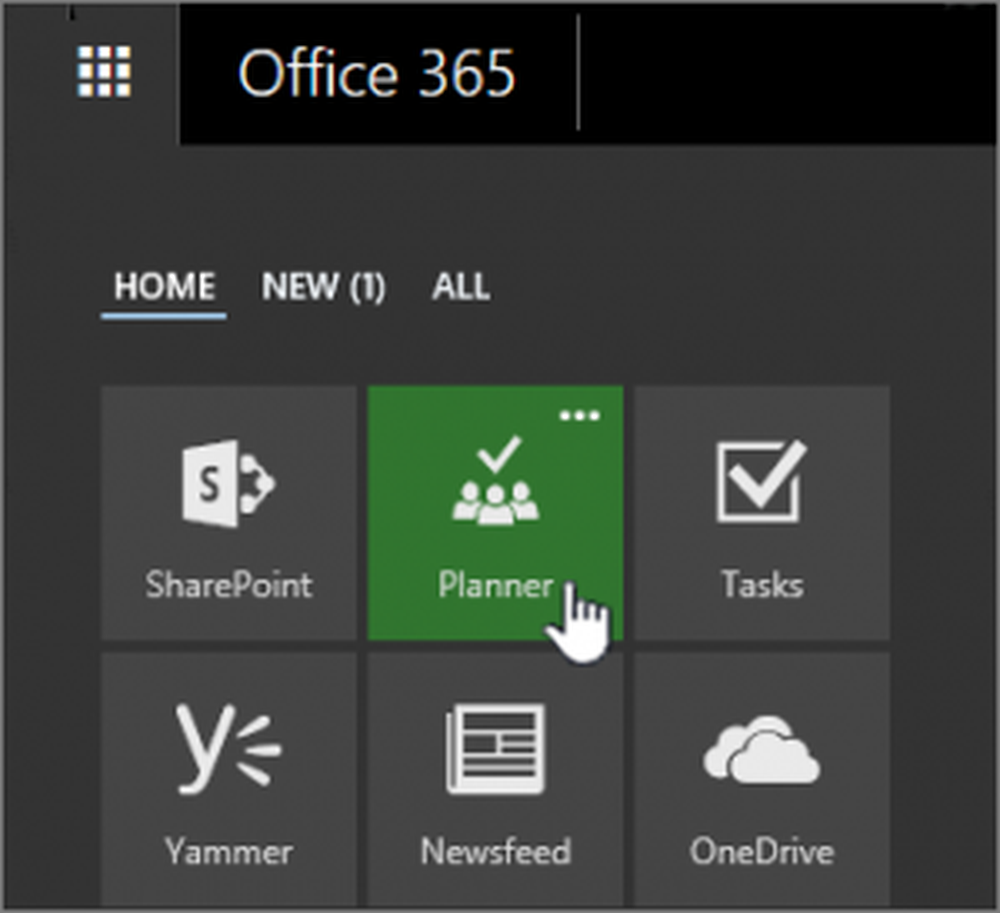
Ce ar fi dacă sistemul dvs. posedă capacitatea încorporată de a crea șabloane cu sarcini preexistente (ca în Word / Excel), în loc să vă creeze toate planurile de la zero? Pun pariu, ar fi foarte util. Asta ar fi Planificatorul Microsoft a fost proiectat pentru. Permite un nou plan și sarcinile sale să fie create direct dintr-un șablon, economisind astfel o mulțime de timp. Iată cum puteți să creați un plan în Microsoft Planner și să adăugați sarcini la acesta.
Creați un plan în Microsoft Planner
Conectați-vă la Microsoft Planner. Pentru aceasta, mergeți la task.office.com și conectați-vă la contul dvs. După aceea, alegeți "Planificatorul“ pe lansatorul de aplicații Office 365.
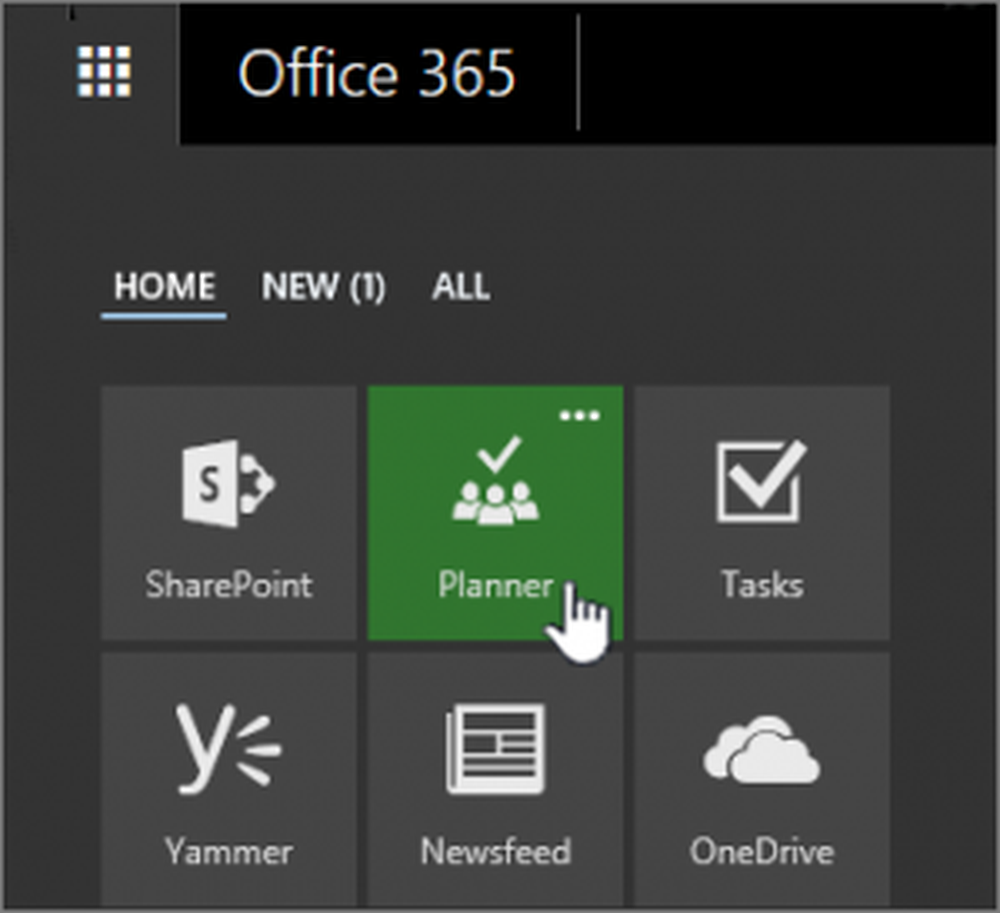
Când ați terminat, selectați un plan în Planuri favorite sau Toate planurile. Alternativ, dacă doriți să începeți un nou plan, atunci începeți un nou plan prin alegerea "Planul nou“. Dacă faceți acest lucru, nu uitați să denumiți planul, selectați persoanele care îl pot vedea și configura alte opțiuni.
În final, adăugați o descriere și alegeți dacă doriți să vă abonați automat la notificări.
În cele din urmă, selectați "Creați un plan " opțiune.
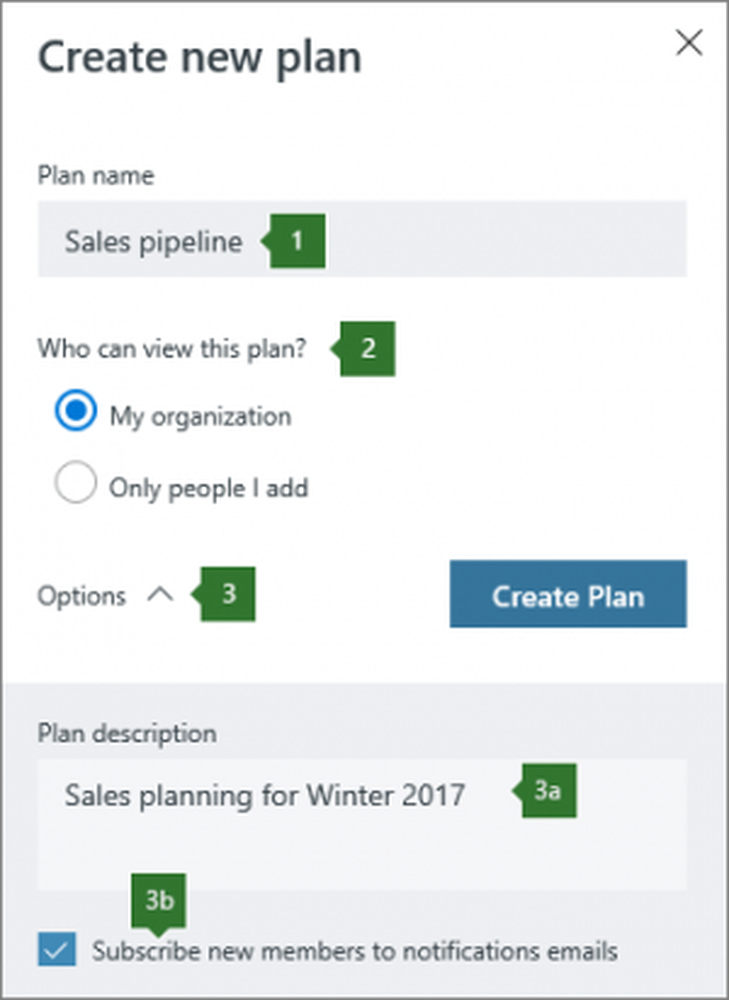
Rețineți că crearea unui plan creează automat un nou grup Office 365, facilitând colaborarea nu numai în Planificator, ci și în alte aplicații Microsoft cum ar fi OneNote, Outlook, OneDrive și altele.
Adăugați sarcini pentru a planifica
După ce ați terminat sarcina de a crea un plan, acum este momentul să adăugați sarcini în listă.
Puteți trece prin introducerea unui nume de sarcină în caseta din secțiunea "A face', apoi selectați Adăugare sarcină. Dacă caseta nu vă este vizibilă, faceți clic pe semnul plus (+) pentru a afișa caseta și a adăuga o sarcină.
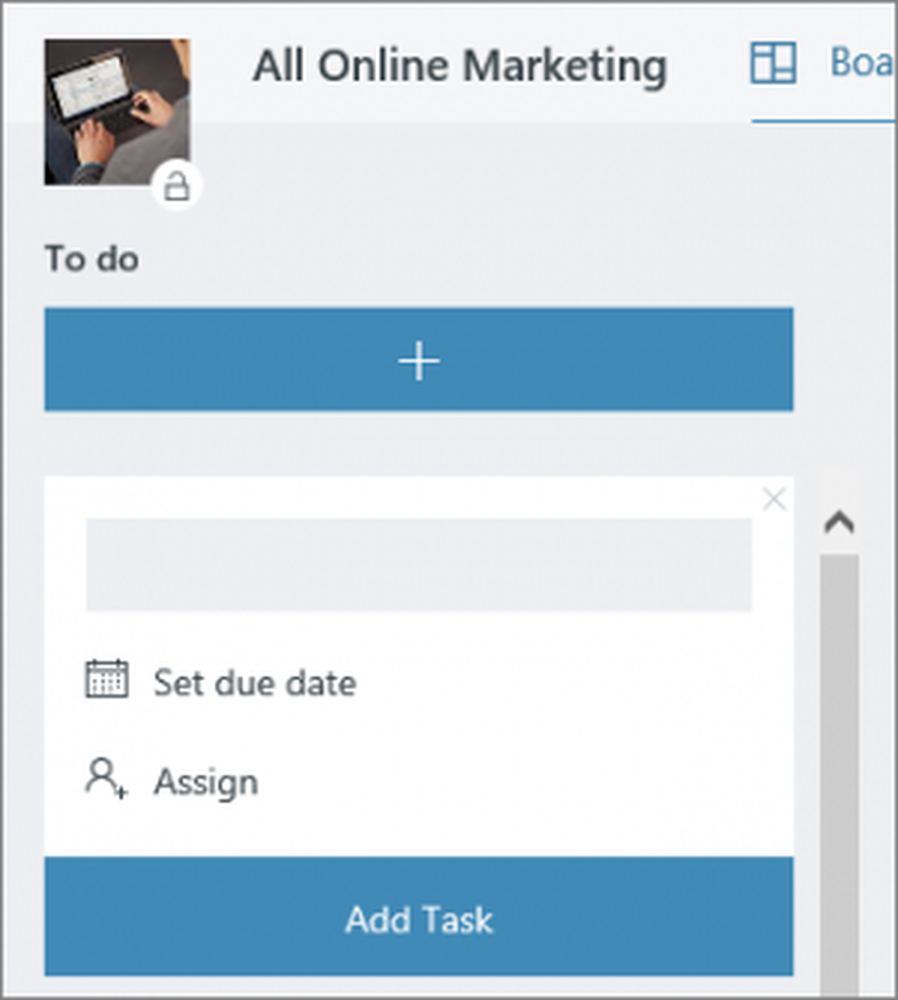
Aici puteți completa diferite detalii în Planificator. De exemplu, puteți defini ce să includeți și ce nu. În mod similar, puteți seta opțiuni pentru setări care să controleze modul în care sarcinile dvs. apar pe tablă. Ceva asemănător cu,
Semnalarea sarcinilor dvs. cu etichete, Stabilirea unei imagini de previzualizare pentru o activitate, Setarea și actualizarea progresului sarcinii și multe altele.
Sursă: Office.com.